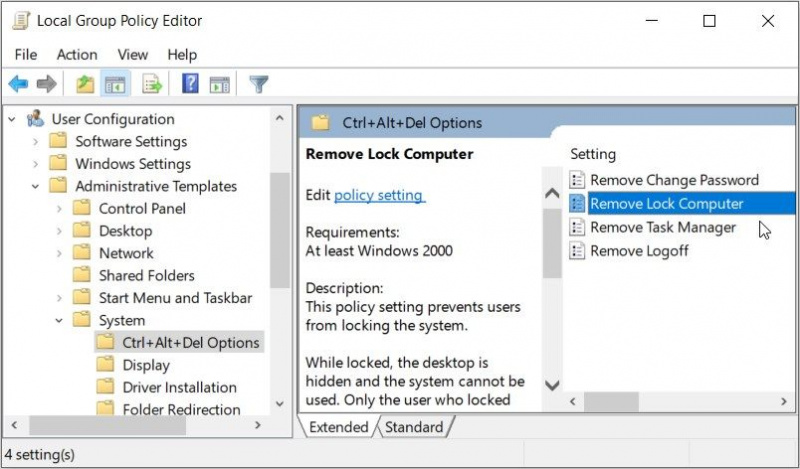を押すと Ctrl + Alt + Del キー、通常は次のようなオプションが表示されます ロック、ユーザーの切り替え、サインアウト、およびタスク マネージャー .しかし、これらのオプションの一部を追加または削除できることをご存知ですか?
この記事では、「Ctrl + Alt + Del」画面から項目を追加または削除するさまざまな方法を紹介します。まず、この画面について簡単に説明しましょう。
今日のメイク動画
「Ctrl + Alt + Del」画面とは何ですか? どのように便利ですか?
「Ctrl + Alt + Del」画面は、キーを押したときに表示されるセキュリティ オプション ウィンドウを指します。 Ctrl + Alt + Del .この画面を使用して、デバイスのロックまたは再起動、サインアウト、ユーザーの切り替え、および タスクマネージャーに素早くアクセス .
一部の Windows デバイスでは、「Ctrl + Alt + Del」画面でもパスワードを変更できます。さらに、画面の右下隅に 4 つのオプションがあります。最初の 3 つのオプションは、言語設定、Wi-Fi 設定、および簡単操作設定を構成するためのものです。
右下隅の最後のアイコンは、電源オプションに簡単にアクセスするのに役立ちます.それをクリックすると、「スリープ」、「シャットダウン」、および「再起動」オプションが表示されます。
それでは、[セキュリティ オプション] 画面からオプションを追加または削除する方法を見てみましょう。
LGPE を使用して「Ctrl + Alt + Del」画面からオプションを追加または削除する方法
ローカル グループ ポリシー エディター (LGPE) を使用すると、'Ctrl + Alt + Del' 画面からオプションを簡単に追加または削除できます。 Windows Home を使用していて、このツールにアクセスできない場合は、方法に関するヒントを確認してください。 Windows Home で LGPE にアクセスする .
それでは、このツールがどのように役立つかを見てみましょう。
.datファイルを表示する方法
ロック、パスワードの変更、サインアウト、およびタスク マネージャーのオプションを追加または削除する方法
LGPE を使用して追加または削除する方法は次のとおりです。 ロック [セキュリティ オプション] 画面からのオプション:
- プレス 勝つ + R をクリックして、[コマンドを実行] ダイアログ ボックスを開きます。
- タイプ gpedit.msc を押す 入る をクリックして、ローカル グループ ポリシー エディターを開きます。
- 案内する ユーザーの構成 > 管理用テンプレート > システム > Ctrl+Alt+Del オプション .
- ロック オプションを追加するには、 ロックコンピュータの削除 .
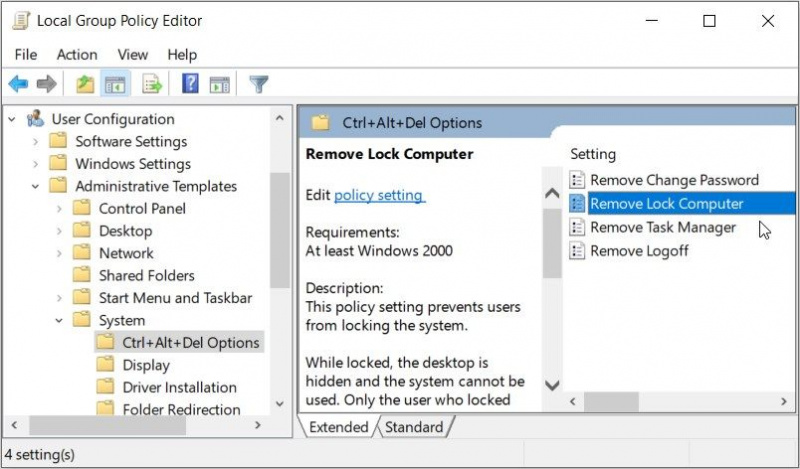
次に、どちらかを選択します 未構成 また 無効 ロックオプションを追加します。または、 有効 このオプションを削除します。そこから押すと 申し込み を押します。 わかった 変更を保存します。
同じ手順を適用して、「 パスワードを変更する 、」「 タスクマネージャー 、' そしてその ' ログオフ 「Ctrl + Alt + Del」画面のオプション。
LGPE を使用して電源ボタンを追加または削除する方法
「Ctrl + Alt + Del」画面から電源ボタンを追加または削除する手順は次のとおりです。
- プレス 勝つ + R をクリックして、[コマンドを実行] ダイアログ ボックスを開きます。
- タイプ gpedit.msc を押す 入る をクリックして、ローカル グループ ポリシー エディターを開きます。
- 案内する ユーザーの構成 > 管理用テンプレート > スタート メニューとタスクバー .
- をダブルクリックします シャットダウン、再起動、スリープ、休止状態のコマンドを削除してアクセスできないようにする オプション。
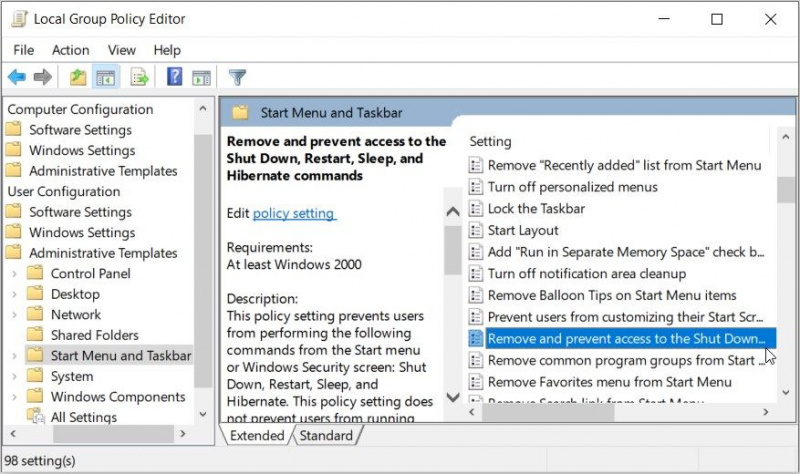
次に、 無効 また 未構成 電源ボタンを追加するオプション。または、 有効 このオプションを削除します。最後に、 申し込み を押します。 わかった ボタン。
LGPE を使用して Wi-Fi アイコンを追加または削除する方法
[セキュリティ オプション] 画面で Wi-Fi アイコンを追加または削除する手順は次のとおりです。
- プレス 勝つ + R をクリックして、[コマンドを実行] ダイアログ ボックスを開きます。
- タイプ gpedit.msc を押す 入る をクリックして、ローカル グループ ポリシー エディターを開きます。
- 案内する コンピューターの構成 > 管理用テンプレート > システム > ログオン .次に、 ネットワーク選択UIを表示しない 右側のペインのオプション。
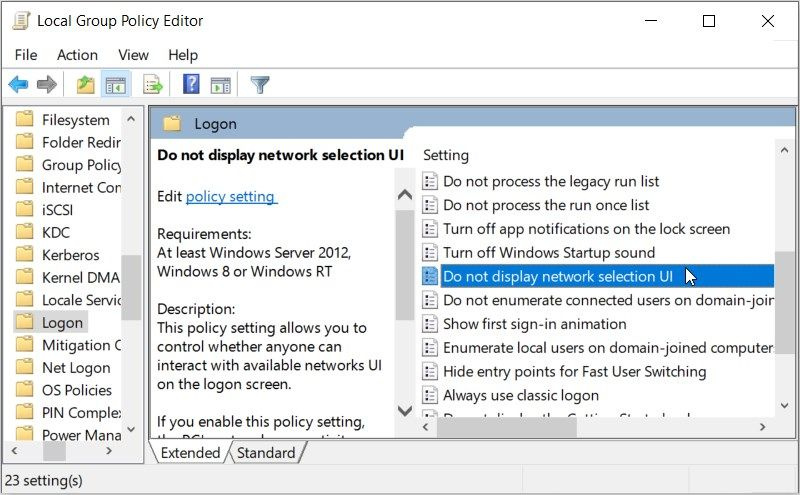
次のいずれかを選択します。 無効 また 未構成 電源ボタンを追加するオプション。または、 有効 このオプションを削除します。最後に、 申し込み を押します。 わかった ボタン。
レジストリ エディタを使用して「Ctrl + Alt + Del」画面からオプションを追加または削除する方法
レジストリ エディタを使用して、「Ctrl + Alt + Del」画面からオプションを追加または削除することもできます。ただし、これは機密性の高いツールであるため、次のことを行う必要があります。 レジストリをバックアップする 続行する前に最初に。
準備ができたら、次の手順で追加または削除します。 ロック オプション:
- プレス 勝つ + R をクリックして、[コマンドを実行] ダイアログ ボックスを開きます。
- タイプ レジストリ編集 を押します。 入る レジストリ エディタを開きます。
- 次のコマンドをコピーしてアドレスバーに貼り付けてから、 入る :
HKEY_CURRENT_USER\Software\Microsoft\Windows\CurrentVersion\Policies - 次に、 ポリシー キーを押してクリック システム .
システム キーがない場合は、右クリックして作成します。 ポリシー キーと選択 新規 > キー .キーに「 システム .'
ロック オプションを追加または削除する方法
を追加または削除するには ロック オプションで、次の手順に従います。
- クリック システム キーを押して、右側のペインの空白スペースを右クリックします。
- 選択する 新規 > DWORD (32 ビット) 値 .
- 新しい値に「 DisableLockワークステーション 」
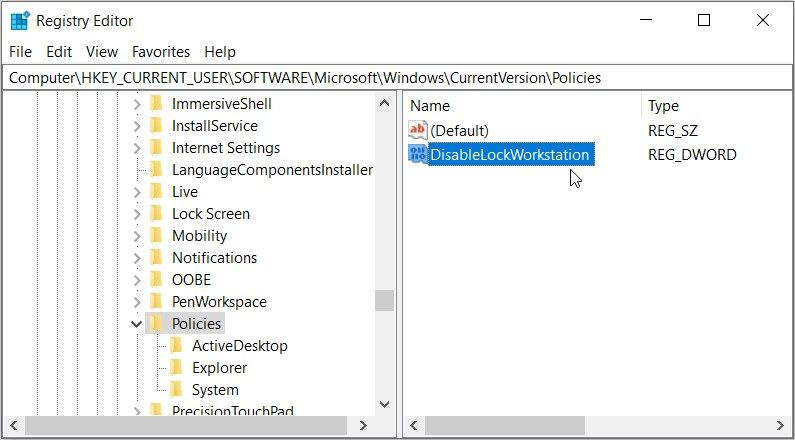
ロック オプションを追加するには、 DisableLockワークステーション 値を設定して 値データ に 0 .または、 値データ に 1 ロックオプションを削除します。
あなたのマザーボードが何であるかを見つける方法
タスク マネージャ オプションを追加または削除する方法
を追加または削除するには タスクマネージャー オプションで、次の手順に従います。
- 開く レジストリエディタ に移動し、 システム 前の手順に従ってキーを押します。
- 右側のペインの空白スペースを右クリックして、 新規 > DWORD (32 ビット) 値 .次に、新しい値に「 タスクマネージャを無効にする .'
- タスク マネージャー オプションを追加するには、 タスクマネージャを無効にする 値を設定して 値データ に 0 .または、 値データ に 1 タスクマネージャーオプションを削除します。
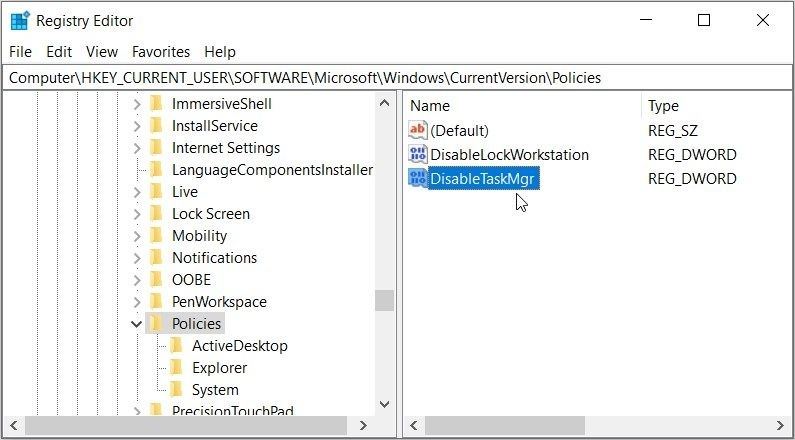
パスワード変更オプションを追加または削除する方法
を追加または削除するには パスワードを変更する オプションで、次の手順に従います。
- 開く レジストリエディタ に移動し、 システム 前の手順に従ってキーを押します。
- 右側の空白スペースを右クリックして選択します 新規 > DWORD (32 ビット) 値 .次に、新しい値に「 DisableChangePassword 」
- パスワードの変更オプションを追加するには、 DisableChangePassword 値を設定して 値データ に 0 .または、 値データ に 1 このオプションを削除します。
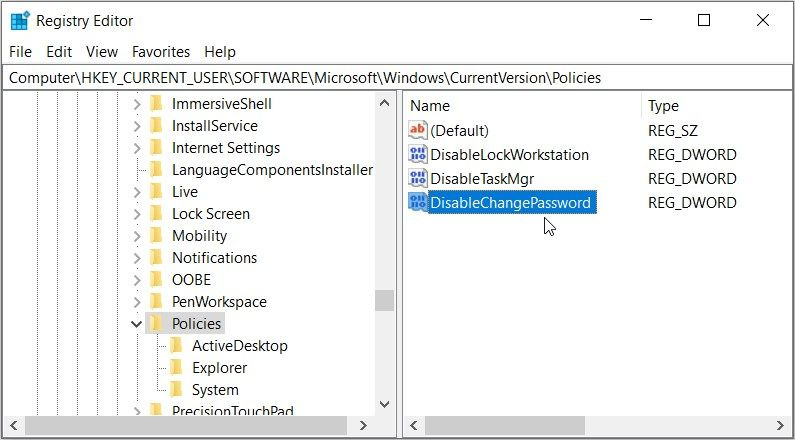
サインアウト オプションを追加または削除する方法
を追加または削除するには サインアウト オプションで、次の手順に従います。
アマゾンファイアHD8グーグルプレイ
- 開く レジストリエディタ に移動し、 システム 前の手順に従ってキーを押します。
- 右側の空白スペースを右クリックして選択します 新規 > DWORD (32 ビット) 値 .次に、新しい値に「 ログオフなし 」
- サインアウト オプションを追加するには、 ログオフなし 値を設定して 値データ に 0 .または、 値データ に 1 オプションを削除します。
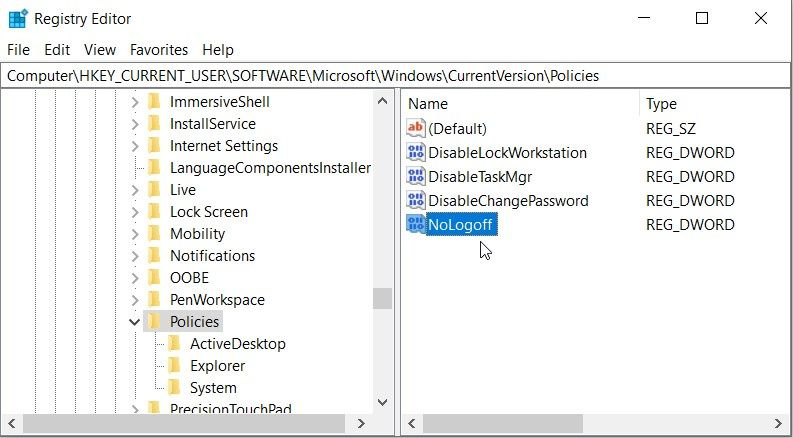
ユーザー切り替えオプションを追加または削除する方法
を追加または削除するには ユーザーの切り替え オプションで、次の手順に従います。
- 開く レジストリエディタ に移動し、 システム 前の手順に従ってキーを押します。
- 右側の空白スペースを右クリックして選択します 新規 > DWORD (32 ビット) 値 .次に、新しい値に「 DisableSwitchUser 」
- ユーザーの切り替えオプションを追加するには、 DisableSwitchUser 値を設定して 値データ に 0 .または、 値データ に 1 オプションを削除します。
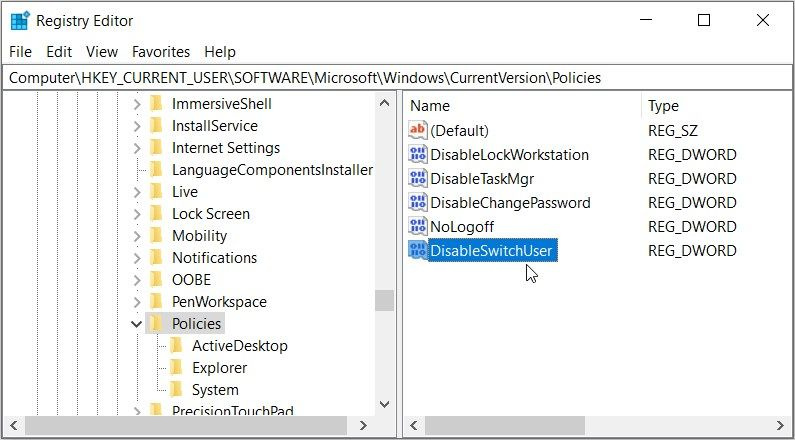
サードパーティ製ツールを使用して「Ctrl + Alt + Del」画面からオプションを追加または削除する方法
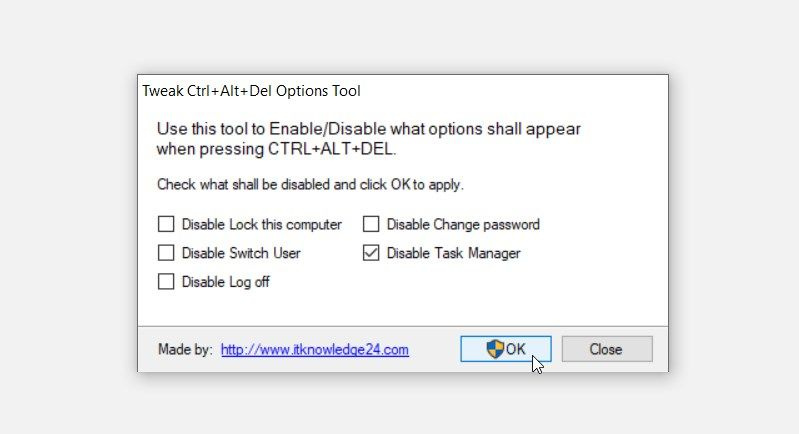
LGPE またはレジストリを使用したくない場合は、「Tweak Ctrl + Alt + Del Options Tool」というサードパーティ アプリをチェックしてください。
これは、インストールを必要としない軽量のアプリです。ダウンロードしてからコンテンツを抽出するだけで済みます。そこから、アプリをダブルクリックして実行するだけです。
「Ctrl + Alt + Del」画面からオプションを無効にするには、関連するボックスをチェックしてから わかった .オプションを再度有効にする場合は、ボックスのチェックを外してから わかった .
ダウンロード : 微調整 Ctrl + Alt + Del オプション ツール ウィンドウズ (無料)
「Ctrl + Alt + Del」画面を自分好みにカスタマイズ
Windows では、デバイス上のほぼすべてのものを簡単にカスタマイズできます。 「Ctrl + Alt + Del」画面をカスタマイズする場合は、これまでに説明したヒントを適用してください。
また、他のさまざまな機能をカスタマイズしたい場合は、優れたサードパーティのカスタマイズ ツールを検討することもできます。